當使用者從 Azure Active Directory 中刪除時,他們的 Sway 會進入保留狀態,稍後會被刪除。 在這段期間內,一般使用者將無法存取Sway。 IT 系統管理員在使用者從 Azure Active Directory 永久刪除後的 30 天內,將他們擁有的 Sway 重新指派給其租使用者中的另一個使用者。
附註: Azure Active Directory 在永久刪除使用者之前也有保留期間。
步驟 1:下載並安裝文件庫
重要: PowerShell Cmdlet 已在 2022 年 12 月以安全性增強功能更新。 請確定您永遠使用下列所述的最新文件庫。 如果您的本機電腦上已安裝舊版文件庫,請確定 您刪除較舊的文件庫、 相關聯的資料夾,然後重新開機 電腦, 然後再繼續進行 下列指示。
-
請確定執行 Cmdlet 的使用者是全域系統管理員。
-
在這裡 下載 PowerShell 7 x64。
重要: 使用安裝小工具時,不會變更任何選項。
-
在這裡下載最新的文件庫。
-
擷取文件庫:
-
Microsoft.Identity.Client
-
Microsoft.Office.Story.PowerShell.ChangeOwnerClient
-
Microsoft.Office.Story.PowerShell.Protocol
-
Newtonsoft.Json
-
-
請保持資料夾結構不變,並安裝為使用的模組,請依照這裡的指示 進行。
例如:
將模組複製並安裝到...\Windows\system32\WindowsPowerShell\v1.0\Modules\ -
透過 屬性設定 來解除封鎖已下載.dll檔案,以確保不會封鎖這些檔案。
範例:
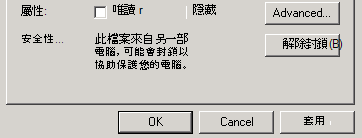
重要: 在 [內容] 設定中選取 [解除封鎖],確定已下載的檔案已解除封鎖。
步驟 2:在 PowerShell 中匯入模組
-
以系統管理員 身分開啟 PowerShell 7 (x64) :
隨即會彈出Windows PowerShell視窗。 提示 C:\Windows\system32表示您已以系統管理員身分將其開啟。
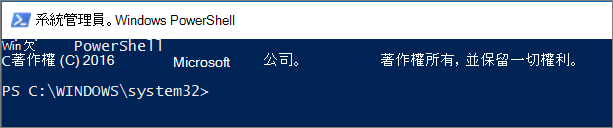
2. 匯入先前下載的模組。
語法:
Import-Module Microsoft.Identity.Client
Import-Module Newtonsoft.Json
Import-Module Microsoft.Office.Story.PowerShell.Protocol
Import-Module Microsoft.Office.Story.PowerShell.ChangeOwnerClient
步驟 3 - 連線至Sway服務並執行傳輸腳本
附註: Sway 只能從擁有者移轉到相同租使用者中的其他使用者。 只有租使用者系統管理員可以起始移轉。
-
透過 PowerShell 連線至Sway服務
-
輸入租使用者系統管理員的認證
語法:
Connect-SwayService
範例:
Connect-SwayService
將單一Sway移轉到另一個帳戶
若要將先前由已刪除帳戶擁有的單一Sway移轉到相同租使用者內的另一個帳戶,您需要下列資訊:
-
Sway查閱識別碼 - 在任何指定Sway (sway.office.com URL 之後找到的識別碼,例如「Ex: abc123 for HTTPs://sway.office.com/abc123」)
-
新的Email位址 - 您要 Sway移轉至
語法:
Start-ChangeSwayOwner -OriginalSwayLookupId <Sway Lookup ID> -DestinationOwner <New Email Address>
範例:
Start-ChangeSwayOwner -OriginalSwayLookupId abc123 -DestinationOwner user@contoso.com
附註: 請勿使用Sway的整個 URL 做為查閱識別碼。 在上述範例中,「abc123」是查閱識別碼,而 NOT 則為「HTTPs://sway.office.com/abc123」
將所有 Sway 從一個帳戶大量移轉到另一個帳戶
若要將先前由已刪除帳戶擁有的所有 Sway 移轉到相同租使用者中的另一個帳戶,您需要下列資訊:
-
已刪除帳戶Email位址 - 從 Azure Active Directory 中刪除之帳戶的電子郵件地址
-
新帳戶Email位址 - 您要將Sway移轉至的帳戶電子郵件地址
語法:
Start-BulkChangeSwayOwner <Deleted Account Email Address> <New Account Email Address>
例子:
Start-BulkChangeSwayOwner deleteduser@contoso.com activeuser@contoso.com
步驟 4 - 確認已重新指派 Sway
-
移至重新指派的Sway。
-
通知 Sway 被移轉的使用者,並要求他們確認他們現在擁有 Sway。
要知道的事項
-
您最多有 30 天會從 Azure Active Directory 永久刪除帳戶,以重新指派該帳戶擁有的任何 Sway
-
成功執行重新指派腳本之後,重新指派的 Sway 最多可能需要 1 小時才會出現在新帳戶中。
-
部分與重新指派Sway相關聯的設定將不會保留。 這包括:
-
Sway分析]
-
共用設定
-
如果與特定人員共用Sway,系統會將它重設回重新指派Sway中的預設設定。
-
對於已共用以進行編輯的 Sway,新的擁有者必須重新共用新連結給仍需要編輯存取權的任何共同撰寫者
-
-
上次編輯的日期
-
先前在 Sway 上設定的設定。 例如:移除Sway橫幅和自動播放。
-
當影片上傳時,視訊會以非同步方式複製,如果傳輸的執行非常接近 30 天的限制,可能會造成資料遺失。
-
文件庫的設計目的是要在 PowerShell 5.1 上執行。 如果您執行的是較新的版本,您需要在相容模式中匯入模組。 請依照下列主題中的指示進行:Windows PowerShell相容性]。
-










